ロール紙のカット方法を設定する
プリンターの設定によって、排紙したときのロール紙のカット方法は異なります。
-
自動カット
カッターブレードでロール紙を自動的にカットします。
-
プリンターの設定
[カットモード]-[自動カット]
-
-
イジェクトカット(用紙表面に傷が付く場合/インクの乾燥を待つ場合)
カッターを操作パネルの操作で動かして用紙をカットするときに選びます。[自動カット]では用紙が落下してバスケットにこすれて用紙表面に傷がつく場合がありますが、この方法ではカットの際に用紙が落下しないように手で用紙を保持しながらカットできるので、用紙の損傷を回避できます。また、インクの乾燥を目視で確認しながら、カットすることもできるので、インクが乾いていない状態で用紙が落下してしまうことを防ぐことができます。
印刷終了後に[用紙をカットする]を選んで、ロール紙をカットします。
-
プリンターの設定
[カットモード]-[イジェクトカット]
-
-
操作パネルから指定した長さ分、ロール紙を送ってカットします。ロール紙を送った後には、必ずカットが行われます。
ロール紙をセットした後に、用紙の先端をカットしたい場合に使用します。
 参考
参考
-
用紙の種類によっては、あらかじめ[カットモード]が[自動カット]以外に設定されている用紙があります。これらの用紙はカット方法を変更しないことをお勧めします。
-
自動カット、イジェクトカットで印刷長さが短い場合、カット不良や排紙不良を防ぐためロール紙を規定の長さまで送ってカットするので、用紙の下端余白が長くなる場合があります。
イジェクトカット(用紙表面に傷が付く場合/インクの乾燥を待つ場合)
 重要
重要
-
幅の広い用紙をイジェクトカットするときは、用紙を2人で支えてください。用紙が落下すると、印刷物に傷を付ける原因になります。
-
カットする前に印刷物を支えるときは、用紙を持ち上げないでください。用紙が浮き上がると、印刷品質が低下したり、切断面がみだれる場合があります。
-
印刷終了後、設定されたインク乾燥時間が経過するとイジェクトカットが可能になります。カットが行われず5分間が経過した場合、プリンターの機構を保護するために印刷物は自動でカットされます。
 参考
参考
-
イジェクトカットで連続印刷をする場合は、印刷後にロール紙をカットしないと次の印刷が開始しません。
-
[カットモード]を[イジェクトカット]に設定する
-
ホーム画面で
 (セットアップ)を選ぶ
(セットアップ)を選ぶ -
 [本体設定]を選ぶ
[本体設定]を選ぶ -
[用紙関連の設定]を選ぶ
-
[用紙の詳細設定]を選ぶ
設定を変更する用紙の種類を選ぶ
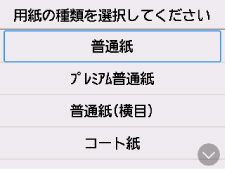
-
[カットモード]を選ぶ
-
[イジェクトカット]を選ぶ
-
-
印刷する
印刷が終わると、カットされずに自動的に停止します。
-
印刷物が落下しないように下から支えながら、[用紙をカットする]を選び、ロール紙をカットする
送り量指定カット(ロール紙を指定長さだけ送ってカットする)
-
ホーム画面で用紙設定表示部を選ぶ

-
ロール紙のエリアを選ぶ
-
[送り量指定カット]を選ぶ
-
数値入力欄を選んで、ロール紙を送りたい長さを入力する
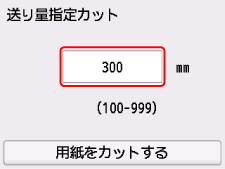
-
[用紙をカットする]を選ぶ
-
[はい]を選ぶ
指定した長さを送った後に、ロール紙がカットされます。

